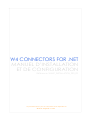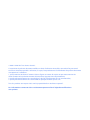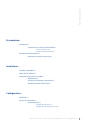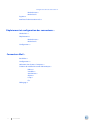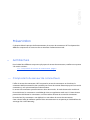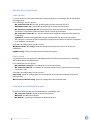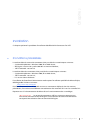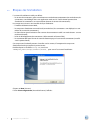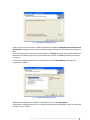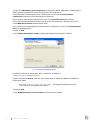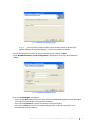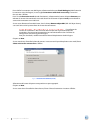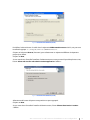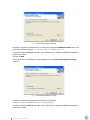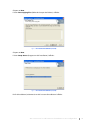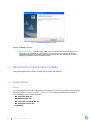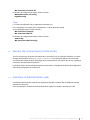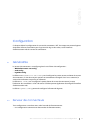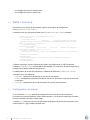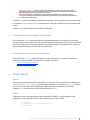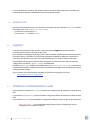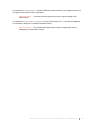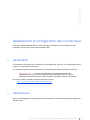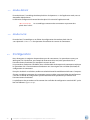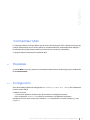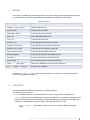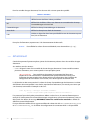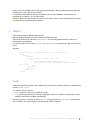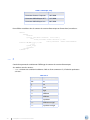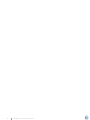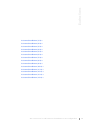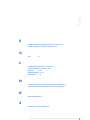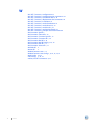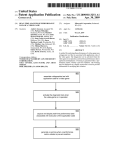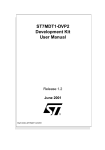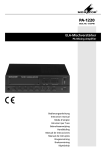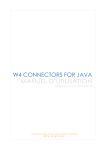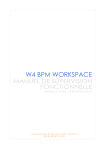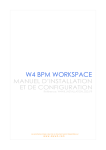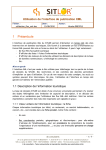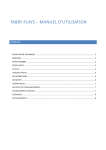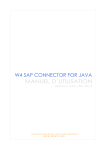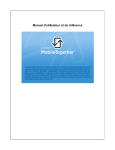Download W4 Connectors for .NET - Manuel d`installation et de configuration
Transcript
W4 CONNECTORS FOR .NET
MANUEL D’INSTALLATION
ET DE CONFIGURATION
Référence: W4NC_INSTALLATION_020_FR
Les prochaines mises à jour de ce document seront disponibles sur
www.myw4.com
W4 CONNECTORS FOR .NET
MANUEL D’INSTALLATION
ET DE CONFIGURATION
Référence: W4NC_INSTALLATION_020_FR
© 2004 - 2010 W4. Tous droits réservés.
L'acquisition du présent document confère un droit d'utilisation incessible, non exclusif et personnel
et non un droit de propriété. L'utilisation, la copie, la reproduction et la distribution du présent document
sont permises à condition:
1. que la mention de droits d'auteur ci-dessus figure sur toutes les copies et que cette mention de
droits d'auteur et la présente mention d'autorisation apparaissent conjointement ;
2. que le présent document ne soit utilisé qu'à des fins d'information et non commerciales ;
3. que le présent document ne soit modifié de quelque manière que ce soit.
Tous les produits et marques cités sont la propriété de leurs titulaires respectifs.
Les informations contenues dans ce document pourront faire l’objet de modifications
sans préavis.
Sommaire
Présentation 6
Architecture 6
Composants du serveur de connecteurs 6
Serveur de connecteurs 7
Interface d'administration web 7
Principe de fonctionnement 8
Interactions entre les composants 8
Installation 10
Conditions préalables 10
Étapes de l'installation 11
Arborescence des fichiers installés 19
Mode distant 19
Serveur de connecteurs (mode local) 20
Interface d'administration web 20
Configuration 22
Généralités 22
Serveur de connecteurs 22
Partie commune 23
Configuration du listener 23
Configuration du nombre de threads 24
W4 Connectors for .NET Manuel d’installation et de configuration
4
Configuration du mode d'exécution 24
Mode distant 24
Mode local 25
log4net 25
Interface d'administration web 25
Déploiement et configuration des connecteurs 28
Généralités 28
Déploiement 28
Mode distant 29
Mode local 29
Configuration 29
Connecteur Mail 30
Préalables 30
Configuration 30
Utilisation dans Process Composer 31
Création de modèle de courrier électronique 31
Balises 32
Variables 32
Attachment 33
Object 34
Loop 34
If 35
Débogage 36
5
Sommaire
Chapitre 1
Présentation
1
Ce chapitre décrit le principe de fonctionnement du serveur de connecteurs .NET et répertorie les
différents composants du serveur et de son interface d’administration web.
1.1
Architecture
Pour le détail des différents composants physiques du serveur de connecteurs, veuillez vous reporter
à la section suivante :
1.1.1 Composants du serveur de connecteurs, page 6
1.1.1
Composants du serveur de connecteurs
L'offre du serveur de connecteurs .NET comporte le serveur de connecteurs en lui-même, le
connecteur Mail (connecteur livré en standard pour l'envoi de courrier électronique par le serveur de
connecteurs), ainsi qu'une interface d'administration.
Le serveur de connecteurs peut fonctionner selon deux modes : le mode distant et le mode local.
En mode distant, les connecteurs sont hébergés dans une application web sous IIS. Cette solution
permet donc d'exécuter les connecteurs sur une machine distante du serveur de connecteurs.
En mode local, les connecteurs sont déployés au sein même du serveur de connecteurs.
Cette solution offre de meilleures performances unitairement mais ne permet pas de bénéficier des
avantages liés à .NET Remoting.
W4 Connectors for .NET Manuel d’installation et de configuration
6
1.1.1.1
Serveur de connecteurs
Partie serveur
La partie serveur du serveur de connecteurs comporte plusieurs assemblages .NET et deux fichiers
de configuration.
Les assemblages sont les suivants :
W4.Connectors.Net.dll : API .NET de W4 Engine pour W4 Connectors for .NET.
W4NetConnectors.exe : exécutable de démarrage du serveur de connecteurs.
W4.Connectors.Common.Api.dll : API comportant les objets transmis via TCP entre le serveur de
connecteurs et l'interface d'administration web du serveur de connecteurs.
W4.Connectors.Server.dll : DLL serveur contenant l'ensemble des composants du serveur de
connecteurs.
log4Net.dll : framework de génération de logs embarqué dans le serveur de connecteurs.
W4.Connectors.Common.dll : API comportant les objets transmis entre le serveur de connecteurs
et ses différents connecteurs.
Les fichiers de configuration sont les suivants :
W4NetConnectors.exe.config : fichier de configuration de la partie serveur du serveur de
connecteurs.
log4Net.config : fichier de configuration du framework log4net.
Partie cliente
La partie cliente est une application web déployée dans IIS. Elle comporte plusieurs assemblages
.NET et deux fichiers de configuration.
Les assemblages sont les suivants :
W4.Connectors.Client.dll : DLL cliente du serveur de connecteurs.
W4.Connectors.Mail.dll : assemblage du connecteur Mail, livré en standard avec le serveur de
connecteurs .NET.
Les fichiers de configuration sont les suivants :
web.config : fichier de configuration de la partie cliente du serveur de connecteurs (présent en
mode distant).
W4.Connectors.Mail.dll.config : fichier de configuration du connecteur Mail.
1.1.1.2
Interface d'administration web
L'interface d'administration est constituée de trois assemblages .NET :
W4.Connectors.Api.dll : API du serveur de connecteurs.
W4net.dll : API .NET de W4 Engine.
W4.Web.dll : assemblage comportant les WebControls W4.
7
Chapitre 1 Présentation
1.2
Principe de fonctionnement
Pour une description des interactions entre les différents composants du serveur de connecteurs,
veuillez vous reporter à la section suivante :
1.2.1 Interactions entre les composants, page 8
1.2.1
Interactions entre les composants
1
Lorsqu'une tâche est créée, le scheduler (service W4 Engine gestionnaire des tâches et des
dossiers) vérifie si cette tâche est destinée à un acteur ayant le rôle netconnector.
Si ce test est vrai, il envoie un message via socket IP au listener (composant du serveur de
connecteurs en attente des messages en provenance de W4 Engine).
Ce message contient l'identifiant de la tâche créée, l'identifiant et le login de l'acteur.
2
Le message est transmis à un worker du serveur de connecteurs.
Le serveur de connecteurs comporte plusieurs de ces composants en attente de messages en
provenance du listener (le nombre de workers présents est défini dans le fichier de
configuration W4NetConnectors.exe.config). À l'arrivée d'un tel message, un worker vérifie
qu'il existe un connecteur du nom de l'acteur transmis dans le message, appelle le connecteur
concerné et met à jour des informations statistiques.
3
Le worker appelle le connecteur dont le nom correspond au nom de l'acteur à qui est assignée
la tâche workflow.
4
La partie générique du connecteur récupère des informations de la tâche workflow via les API
du serveur de connecteurs.
5
La partie générique du connecteur appelle la logique cliente du connecteur.
6
Le connecteur appelle des applications externes.
7
La partie logique du connecteur retourne des informations à la partie générique du
connecteur. Ces informations comprennent l'action à réaliser sur la tâche, les variables W4 à
mettre à jour ainsi que des informations facultatives comme une valeur servant à préciser si le
connecteur a réalisé sa tâche avec succès et des logs.
8
La partie générique du connecteur met à jour la tâche workflow via les API du serveur de
connecteurs.
9
Le connecteur retourne des informations statistiques au worker : succès ou erreur (compteur
de performances), logs et traces.
Pour plus de détails sur le compteur de performances, les logs et les traces, veuillez consulter le
Manuel de supervision de W4 Connector for .NET.
10
L'interface d'administration web communique avec le serveur de connecteur .NET via appel
aux API .NET de W4 Engine.
11
L'interface d'administration web communique avec W4 Engine via les API du serveur de
connecteurs.
W4 Connectors for .NET Manuel d’installation et de configuration
8
9
Chapitre 1 Présentation
Chapitre 2
2
Installation
Ce chapitre présente la procédure d’installation détaillée de W4 Connectors for .NET.
2.1
Conditions préalables
La machine hôte du serveur de connecteurs doit posséder les caractéristiques suivantes :
Système d'exploitation : Windows 2000, XP ou 2003 Server ;
W4 Engine : version 6.0 + patch 6.0.0.20-e ou version ultérieure ;
.NET Framework : version 2.0.
La machine hôte des connecteurs doit posséder les caractéristiques suivantes :
Système d'exploitation : Windows 2000, XP ou 2003 Server ;
.NET Framework : version 2.0 ;
IIS : version 5.0 ou ultérieure.
L’installation de l’interface d’administration web requiert l’installation préalable de Microsoft Ajax,
téléchargeable à l’adresse suivante :
http://www.asp.net/ajax/
Pour faire fonctionner dans la nouvelle version vos connecteurs déployés dans des versions
précédentes, il est nécessaire d'effectuer une redirection des anciennes DLL vers les nouvelles DLL.
Reportez-vous à la documentation de Microsoft sur le versionnement des assemblages.
I M PO R T A N T
Le serveur de connecteurs .NET est conçu pour interagir avec
une seule instance de serveur W4 Engine : à une exécution du serveur de connecteurs
correspond une exécution d'une instance de W4 Engine.
W4 Connectors for .NET Manuel d’installation et de configuration
10
2.2
Étapes de l'installation
L'assistant d'installation installe par défaut :
le serveur de connecteurs, pour une exécution en mode distant uniquement (en mode distant, les
connecteurs sont hébergés dans une application web sous IIS. Cette solution permet donc
d'exécuter les connecteurs sur une machine distante du serveur de connecteurs).
Les composants suivants sont installés de façon facultative :
l'interface d'administration Web ;
le composant d'exécution en mode local (en mode local, les connecteurs sont déployés au sein
même du serveur de connecteurs) ;
le client distant (pour l'exécution d'un serveur de connecteurs installé - en mode distant - sur une
machine distante) ;
le kit de développement de connecteurs (API et tutoriel au format CHM) ;
le connecteur Mail pour l'envoi de courrier électronique par le serveur de connecteurs (installé
avec la partie cliente).
Ces composants facultatifs peuvent s'installer sans le serveur, à l'exception du composant
d'exécution locale qui requiert la partie serveur.
Double-cliquez sur le fichier setup.exe, situé sous
<W4Engine_Home>\Setup\connserv\dotnet, pour ouvrir l'assistant d'installation :
Fig 2.1
Assistant d’installation (1/14)
Cliquez sur Next (Suivant).
L'écran License Agreement (Accord de licence) s'affiche :
11
Chapitre 2 Installation
Fig 2.2
Assistant d’installation (2/14)
Après avoir lu l'accord de licence, sélectionnez le bouton d'option I accept the terms of the license
agreement (J'accepte les termes de l'accord de licence) pour poursuivre l'installation puis cliquez sur
Next.
Si vous désapprouvez les termes de l'accord, cliquez sur Cancel (Annuler). Un message d'alerte vous
demande de confirmer votre choix. Après confirmation, cliquez sur Finish (Terminer) pour fermer
l'assistant.
Si vous avez accepté les termes de l'accord de licence, l'écran Select features (Sélection des
composants) s'affiche :
Fig 2.3
Assistant d’installation (3/14)
Sélectionnez un élément pour afficher sa description dans le cadre Description.
Sélectionnez / désélectionnez les cases à cocher correspondantes aux éléments que vous souhaitez
installer / ne pas installer.
W4 Connectors for .NET Manuel d’installation et de configuration
12
Le composant Mandatory server components (composants serveur obligatoires), sélectionné par
défaut, permet l'exécution du serveur de connecteurs en mode distant
Pour autoriser le mode d'exécution local, sélectionnez la case à cocher Local execution
components (composants pour l'exécution en mode local).
Pour installer le client distant, sélectionnez la case à cocher Remote client (client distant).
Pour installer l'interface d'administration web du serveur de connecteurs, sélectionnez la case à
cocher Web administration (Administration web).
Pour installer le kit de développement de connecteurs, sélectionnez a case à cocher Development
kit (kit de développement).
Cliquez sur Next.
L'écran Choose Destination Location (sélection du répertoire d'installation) s'affiche :
Fig 2.4
Assistant d’installation (4/14)
Par défaut, le serveur de connecteurs .NET s'installe dans le répertoire
<W4Engine_Home>\W4NETConnetors.
Cliquez sur le bouton Browse (Parcourir) pour sélectionner un répertoire différent du répertoire
proposé par défaut.
R É PER T O I R E D ’ IN S T A L L A T I ON
il sera créé par le programme d'installation.
Si le répertoire spécifié n'existe pas,
Cliquez sur Next.
L'écran W4NETConnectors instance name (nom de l'instance) s'affiche :
13
Chapitre 2 Installation
Fig 2.5
Assistant d’installation (5/14)
N O TE
Si une instance est déjà installée, le nom de cet instance est proposé par
défaut, suffixé par le caractère Souligné (_) suivi d'un numéro d'incrément.
Saisissez le nom de l'instance du serveur de connecteurs puis cliquez sur Next.
L'écran W4 NET Connectors server configuration (Configuration du serveur de connecteurs)
s'affiche :
Fig 2.6
Assistant d’installation (6/14)
Dans le cadre W4 Engine, renseignez :
dans le champ Host (Hôte), le nom ou l'adresse IP de la machine hébergeant le serveur W4 Engine
avec lequel va communiquer le serveur de connecteurs ;
dans le champ Instance, le nom de l'instance du serveur W4 Engine ;
dans le champ Port, le port TCP par lequel W4 Engine et le serveur de connecteurs vont
communiquer (7787 par défaut).
W4 Connectors for .NET Manuel d’installation et de configuration
14
Pour vérifier la connexion avec W4 Engine, sélectionnez le bouton Check W4 Engine (Vérification de
la connexion avec W4 Engine). Le message Connection established successfully (Connexion
réussie) doit s'afficher.
Dans le cadre Execution mode (mode d'exécution), sélectionnez le bouton d'option Remote pour
exécuter le serveur de connecteurs en mode distant ou le bouton d'option Local pour exécuter le
serveur de connecteurs en mode local.
Si vous avez sélectionné le mode distant, dans le champ Remote object URL (URL de l'objet distant),
saisissez l'adresse de la partie client du serveur de connecteurs.
P A RA M È T R E S W 4 E N G I NE À P O SI T I O N N E R
L’installation du
serveur de connecteurs .NET en mode distant nécessite le positionnement des
paramètres d’instance netConnectorHost et netConnectorPort dans le fichier de
configuration w4server.cfg de W4 Engine.
Pour plus de détails, veuillez consulter le Manuel d’exploitation de W4 Engine.
Cliquez sur Next.
Si vous avez choisi d'installer le client distant et si votre serveur IIS possède plusieurs sites web, l'écran
Select web site for remote client s'affiche :
Fig 2.7
Assistant d’installation (7/14)
Sélectionnez le bouton d'option correspondant au port approprié.
Cliquez sur Next.
Si vous avez choisi d'installer le client distant, l'écran Choose Destination Location s'affiche :
15
Chapitre 2 Installation
Fig 2.8
Assistant d’installation (8/14)
Par défaut, le client distant s'installe dans le répertoire W4RemoteConnectors de IIS, soit pour une
installation typique : C:\inetpub\wwwroot\W4NETConnetors.
Cliquez sur le bouton Browse (Parcourir) pour sélectionner un répertoire différent du répertoire
proposé par défaut.
Cliquez sur Next.
Si vous avez choisi d'installer l'interface d'administration et si votre serveur IIS possède plusieurs sites,
l'écran Select web site for web administration application s'affiche :
Fig 2.9
Assistant d’installation (9/14)
Sélectionnez le bouton d'option correspondant au port approprié.
Cliquez sur Next.
Si vous avez choisi d'installer l'interface d'administration, l'écran Choose Destination Location
s'affiche :
W4 Connectors for .NET Manuel d’installation et de configuration
16
Fig 2.10
Assistant d’installation (10/14)
Par défaut, l'interface d'administration s'installe dans le répertoire W4NetConnectors de IIS, soit
pour une installation typique : C:\inetpub\wwwroot\W4NetConnetors.
Cliquez sur le bouton Browse (Parcourir) pour sélectionner un répertoire différent du répertoire
proposé par défaut.
Cliquez sur Next.
Si vous avez choisi d'installer le kit de développement, l'écran Choose Destination Location
s'affiche :
Fig 2.11
Assistant d’installation (11/14)
Par défaut, le kit de développement s'installe dans le répertoire
<W4Engine_Home>\W4NETConnetors DevelopmentKit.
Cliquez sur le bouton Browse (Parcourir) pour sélectionner un répertoire différent du répertoire
proposé par défaut.
17
Chapitre 2 Installation
Cliquez sur Next.
L'écran Start copying files (Début de la copie des fichiers) s'affiche :
Fig 2.12
Assistant d’installation (12/14)
Cliquez sur Next.
L'écran Setup Status (Progression de l'installation) s'affiche :
Fig 2.13
Assistant d’installation (13/14)
En fin d'installation, le dernier écran de l'assistant d'installation s'affiche :
W4 Connectors for .NET Manuel d’installation et de configuration
18
Fig 2.14
Assistant d’installation (14/14)
Cliquez sur Finish (Terminé).
I M PO R T A N T
Sous Windows 2000, si le serveur de connecteurs démarre mais
ne parvient pas à charger les connecteurs, et si une erreur sur le type du profil est
remontée, il est nécessaire, dans le gestionnaire de services, de spécifier un nouveau
compte possédant les droits d'administration.
2.3
Arborescence des fichiers installés
Cette section répertorie les fichiers installés par l’assistant d’installation.
2.3.1
Mode distant
Serveur
Les assemblages et fichiers de configuration sont copiés par l'assistant d'installation à la racine du
répertoire spécifié (<W4Engine_Home>\connectors si la valeur par défaut a été conservée).
Les assemblages copiés sont les suivants :
W4.Connectors.Net.dll ;
W4NetConnectors.exe ;
W4.Connectors.Common.Api.dll ;
W4.Connectors.Server.dll ;
log4Net.dll ;
19
Chapitre 2 Installation
W4.Connectors.Common.dll.
Les fichiers de configuration copiés sont les suivants :
W4NetConnectors.exe.config ;
log4Net.config.
Client
L'assistant d'installation crée un répertoire virtuel dans IIS.
Les assemblages sont copiés dans le répertoire bin de ce répertoire virtuel.
Les assemblages copiés sont les suivants :
W4.Connectors.Client.dll ;
W4.Connectors.Mail.dll.
Les fichiers de configuration copiés sont les suivants :
web.config ;
W4.Connectors.Mail.dll.config.
2.3.2
Serveur de connecteurs (mode local)
Tous les composants du serveur de connecteurs sont copiés par l'assistant d'installation à la racine
du répertoire spécifié (<W4Engine_Home>\connectors si la valeur par défaut a été conservée).
Les connecteurs et leurs fichiers de configuration correspondants sont copiés dans le sous-répertoire
Connectors du répertoire d'installation.
Les fichiers copiés sont les mêmes que pour le mode distant, à l'exception du fichier de configuration
web.config, non présent en mode local.
2.3.3
Interface d'administration web
L'interface d'administration web est une application ASP.NET standard. Elle est déployée comme
telle dans le serveur IIS.
Pour son utilisation, veuillez consulter le Manuel de supervision de W4 Connectors for .NET.
W4 Connectors for .NET Manuel d’installation et de configuration
20
21
Chapitre 2 Installation
Chapitre 3
3
Configuration
Ce chapitre décrit la configuration du serveur de connecteurs .NET, du composant externe log4net
de Apache Software Foundation pour la gestion des logs et des traces, et de l’interface
d’administration web du serveur de connecteurs.
3.1
Généralités
Le serveur de connecteurs se configure grâce à trois fichiers de configuration :
W4NetConnectors.exe.config ;
web.config ;
log4Net.config.
Le fichier W4NetConnectors.exe.config sert à configurer les parties serveur et cliente du serveur
de connecteurs ; il doit être toujours présent et correctement renseigné. Dans le cas contraire, le
serveur de connecteurs ne pourra pas démarrer.
Le fichier Web.config sert à configurer la partie cliente du serveur de connecteur, lorsque
l'exécution des connecteurs se fait à distance. Ce fichier permet également de configurer l'interface
d'administration web.
Le fichier log4net.config permet de configurer le framework log4net.
3.2
Serveur de connecteurs
Trois configurations sont nécessaires selon le mode de fonctionnement :
une configuration commune aux deux modes de fonctionnement ;
W4 Connectors for .NET Manuel d’installation et de configuration
22
3.2.1
une configuration pour le mode distant ;
une configuration pour le mode local.
Partie commune
Pour démarrer, le serveur de connecteurs s'appuie sur le fichier de configuration
W4NetConnectors.exe.config.
L'exemple ci-dessous présente un fichier W4NetConnectors.exe.config standard :
<?xml version="1.0" encoding="utf-8" ?>
<configuration>
<configSections>
<section
name="nconnectors.server"
type="W4.Connectors.Server.Configuration.TWFnconnectorSectionHa
nder, W4.Connectors.Server" />
</configSections>
<nconnectors.server>
<listener
port="7787"
size="5"
w4host="localhost"
w4instance="w4adm" ip="127.0.0.1"/>
<worker size="10" />
<services url="http://host:port/WebApplication" local="false"
/>
</nconnectors.server>
<appSettings>
<add key="log4net-config-file" value="log4net.config"/>
</appSettings>
</configuration>
Ce fichier respecte les normes d'écriture des fichiers de configuration du .NET Framework.
L'élément configSections ne doit JAMAIS être modifié : il est utilisé par le .NET Framework au
runtime pour traiter le fichier de configuration.
La configuration du serveur de connecteurs s'effectue via l'élément nconnectors.server.
Il comporte trois sous-éléments :
listener : configuration du listener du serveur de connecteurs
worker : configuration du nombre de threads traitant les demandes reçues par le serveur de
connecteurs
services : configuration du mode d'exécution du serveur de connecteurs
3.2.1.1
Configuration du listener
Le sous-élément listener permet de configurer le listener du serveur de connecteurs.
Le listener est le point d'entrée du serveur de connecteurs. C'est lui qui est notifié par le moteur
lorsque ce dernier a une tâche à faire traiter.
L'attribut port correspond au port TCP par lequel W4 Engine et le serveur de connecteurs vont
communiquer. Il s'agit par défaut du port 7787.
23
Chapitre 3 Configuration
I M PO R T A N T
n Si vous souhaitez modifier le numéro de port, vous devez
également préciser le même numéro dans le paramètre netConnectorPort du fichier
de configuration w4server.cfg de W4 Engine.
Pour plus de détails, veuillez consulter le Manuel d’exploitation de W4 Engine.
n Ce port ne doit pas être utilisé par d'autres applications sur la machine accueillant
le serveur de connecteurs.
L'attribut size permet de définir le nombre de threads qui vont se charger de traiter les demandes.
Les attributs w4host et w4instance permettent au serveur de connecteurs de se connecter à W4
Engine.
L'attribut ip permet de sélectionner l'adresse IP d'écoute.
3.2.1.2
Configuration du nombre de threads
Le sous-élément worker permet de définir le nombre de threads qui vont traiter les demandes.
Chaque thread ne peut traiter qu'une et une seule requête simultanément. Ainsi, plus le nombre de
threads est élevé, plus le nombre de requêtes pouvant être traitées simultanément est important,
cela au détriment du temps d'exécution d'un connecteur.
3.2.1.3
Configuration du mode d'exécution
Le sous-élément services permet de définir le mode d'exécution du serveur de connecteurs.
Pour plus de détails, veuillez vous reporter aux sections suivantes :
3.2.2 Mode distant, page 24
3.2.3 Mode local, page 25
3.2.2
Mode distant
Serveur
Pour faire fonctionner le serveur de connecteurs en mode distant, dans le fichier de configuration
W4NetConnectors.exe.config, il faut renseigner l'attribut url de l'élément services. Celui-ci
doit avoir comme valeur l'URL de l'application web contenant les connecteurs à exécuter.
L'attribut local peut être omis ou doit être positionné à false.
Client
L'application web se configure comme toute application ASP.NET, via le fichier Web.Config.
L'élément system.runtime.remoting ne doit normalement pas être modifié.
<system.web>
<authentication mode="Windows"/>
</system.web>
W4 Connectors for .NET Manuel d’installation et de configuration
24
Le reste du fichier est standard : l'illustration ci-dessus fournit le code nécessaire à l'activation de
l'authentification Windows (identique à celui d'une application web).
3.2.3
Mode local
Pour faire fonctionner le serveur de connecteurs en mode local, dans l'élément services du fichier
de configuration W4NetConnectors.exe.config :
positionner à vide l'attribut url ;
positionner à true l'attribut local.
3.3
log4net
Le serveur de connecteurs .NET utilise le composant externe log4net de Apache Software
Foundation pour la gestion des logs et des traces.
Pour simplifier la configuration des logs et des traces, l'interface d'administration web comporte des
formulaires prévus à cet effet. Ces formulaires permettent de définir les différents composants à
journaliser, le niveau des logs requis ainsi que l'emplacement où seront stockés les messages.
Pour bénéficier de toutes les fonctionnalités de log4net, vous devrez en plus éditer le fichier de
configuration (par défaut log4net.config) manuellement.
L'élément appSettings du fichier de configuration W4NetConnectors.exe.config contient une
clé permettant de définir l'emplacement et le nom du fichier de configuration de log4net par rapport
au répertoire d'exécution.
Vous trouverez une documentation complète sur l'utilisation de log4net sur le site :
http://logging.apache.org/log4net
3.4
Interface d'administration web
Deux paramètres du fichier Web.Config concernent la configuration de l'interface d'administration
web.
Le paramètre LangByDefault permet de définir la langue par défaut de l'interface d'administration
web.
Le paramètre UseCache permet de définir si l'application Web peut utiliser la gestion de cache de IIS.
I M PO R T A N T
Ce paramètre doit être positionné à false si l'application web est
hébergée par une ferme de serveurs.
25
Chapitre 3 Configuration
Le paramètre EnableCountError permet d’afficher le nombre d’erreurs par catégorie d’erreur sur
les onglets du formulaire Tâches suspendues.
I M PO R T A N T
performances.
L’activation de cette option peut avoir un impact négatif sur les
Le paramètre EnableConnectorProperty, lorsqu’il est positionné à true, permet de configurer
les connecteurs déployés via l’interface d’administration.
I M PO R T A N T
Ce paramètre doit être positionné à false si l'application web est
hébergée par une ferme de serveurs.
W4 Connectors for .NET Manuel d’installation et de configuration
26
27
Chapitre 3 Configuration
Chapitre 4
4
Déploiement et configuration des connecteurs
Ce chapitre décrit le déploiement, en mode local et en mode distant, et la configuration des
connecteurs gérés par le serveur de connecteurs .NET.
4.1
Généralités
Un connecteur se présente sous la forme d'un assemblage .NET (une DLL), un assemblage pouvant
contenir un ou plusieurs connecteurs.
Lors du démarrage du serveur de connecteurs, ce dernier recherche les connecteurs présents.
I M PO R T A N T
L'ajout ou la modification d'assemblage contenant des
connecteurs ne sera pas automatiquement répercuté. Néanmoins il existe une
option dans l'interface d'administration web pour recharger la liste des connecteurs.
Pour plus de détails, veuillez consulter le document suivant :
W4 Connectors for .NET - Manuel de supervision
4.2
Déploiement
Après avoir développé l'assemblage contenant le connecteur, cet assemblage doit être déployé au
sein du serveur.
W4 Connectors for .NET Manuel d’installation et de configuration
28
4.2.1
Mode distant
En mode distant, l'assemblage doit être placé dans le répertoire bin de l'application web, avec ses
éventuelles dépendances.
Le fichier de configuration éventuel doit être placé à la racine de l'application web.
I M PO R T A N T
placés dans la GAC.
4.2.2
Les assemblages contenant des connecteurs ne peuvent être
Mode local
En mode local, l'assemblage et son fichier de configuration doivent être placés dans le
sous-répertoire connectors du répertoire d'installation du serveur de connecteurs.
4.3
Configuration
Nous distinguons 2 catégories de paramètres pour les connecteurs : les paramètres connus par
W4 Engine, liés à l'exécution, par exemple le destinataire d'un mail, et les paramètres liés à
l'environnement d'exécution, par exemple le serveur de mail.
Les paramètres d'exécution sont définis dans un fichier XML de description du connecteur tandis que
les paramètres liés à l'environnement d'exécution sont à renseigner dans un fichier (facultatif) de
configuration du connecteur.
Pour plus de détails sur ce fichier, veuillez consulter le Manuel de modélisation de Process Composer.
Chaque assemblage contenant des connecteurs peut posséder son propre fichier de configuration.
C'est dans ce fichier de configuration que W4 recommande de spécifier les paramètres liés à
l'environnement d'exécution.
La spécification des paramètres se fait comme dans un fichier de configuration standard .NET : par le
biais de l'élément appSettings.
29
Chapitre 4 Déploiement et configuration des connecteurs
Chapitre 5
5
Connecteur Mail
Le connecteur Mail est livré par défaut avec le serveur de connecteurs .NET. Il permet d'envoyer des
courriers électroniques via un serveur SMTP. Le connecteur Mail est automatiquement déployé à
l'installation de la partie cliente (mode local ou distant) du serveur de connecteurs.
Ce chapitre décrit l’utilisation du connecteur Mail.
5.1
Préalables
Si l'acteur Mail n'existe pas, créez-le via l'interface d'administration de W4 Engine, puis attribuez-lui
le rôle netconnector.
5.2
Configuration
Vous devez éditer le fichier de configuration W4.Connectors.Mail.dll.config afin d'indiquer le
nom du serveur SMTP.
Ce fichier se trouve :
à la racine du répertoire virtuel lorsque le connecteur est déployé à distance ;
dans le répertoire Connectors lorsque les connecteurs sont déployés localement.
Indiquez le nom de votre serveur dans l'attribut value de l'élément Add dont l'attribut Key vaut
SmtpHost.
W4 Connectors for .NET Manuel d’installation et de configuration
30
5.3
Utilisation dans Process Composer
Pour utiliser le connecteur Mail, vous devez ajouter un nœud d'étape Robot de type Connecteur puis
sélectionner le connecteur Mail (Envoi de courrier) dans la liste des connecteurs disponibles.
Une fois sélectionné, le connecteur doit être configuré via la fenêtre Association de variables et la
fenêtre de propriétés des nœuds.
Dans la fenêtre Association de variables, quatre variables de connecteur doivent être mises en
correspondance avec des variables de procédure contenant les adresses électroniques ou les logins
des acteurs W4.
Ces variables sont les suivantes :
Mail_From (expéditeur)
Mail_Cc (copie)
Mail_To (destinataire)
Mail_Bcc (copie cachée)
Si vous ne souhaitez pas passer d'adresse électronique aux variables Mail_Cc et Mail_Bcc, créez une
variable de procédure de type String et d'arité Multi, et mettez-la en correspondance avec les
variables Mail_Cc et Mail_Bcc.
Dans la fenêtre de propriétés des nœuds (dossiers Attributs étendus), vous devez renseigner les
trois propriétés suivantes :
Objet du courrier
Priorité du courrier
Modèle du courrier
Le nom du modèle doit correspondre au nom du fichier de modèle de courrier électronique à
envoyer.
5.4
Création de modèle de courrier électronique
Un modèle de document permet de définir le contenu du courrier électronique. Ce contenu peut
être au format HTML ou texte. Dans le premier cas, le fichier doit avoir une extension de type htm ou
html.
Le modèle doit être placé dans le répertoire des ressources du connecteur.
En mode local, il s'agit du sous-répertoire \connectors\resources\Mail du répertoire
d'installation du serveur de connecteurs .NET.
En mode distant, il s'agit du sous-répertoire \resources\Mail du répertoire virtuel contenant le
connecteur.
31
Chapitre 5 Connecteur Mail
5.4.1
Balises
Pour écrire un modèle de courrier électronique, vous devez rédiger votre courrier électronique et
positionner balises spéciales pour afficher des informations provenant de W4 Engine.
Table 5.1: Balises
BALISE
DESCRIPTION
${object}… ${end_object}
Définit l'objet du mail
${node_name}
Insère le nom du nœud
${procedure_name}
Insère le nom de la procédure
${case_id}
Insère l'identifiant du dossier
${case_str}
Insère le nom du dossier
${initiator_str}
Insère le login de l'initiateur du dossier
${initiator_first_name}
Insère le prénom de l'initiateur du dossier
${initiator_last_name}
Insère le nom de l'initiateur du dossier
${case_creation_date}
Insère la date de création du dossier
${mail_template}
Insère le nom du fichier de modèle de mail
${variable …}
Insère la valeur d'une variable de dossier
${attachment …}
Insère le document en tant que pièce jointe
${loop …} … ${end_loop}
Parcourt les différentes valeurs d'une variable W4
${if …} … ${else} … ${end_if }
Exprime une condition
Les balises variable, loop et if prennent des attributs. Les valeurs des attributs doivent être
entourées de guillemets simples (').
5.4.2
Variables
Cette balise permet d'afficher la valeur d'une variable de dossier.
Ses attributs sont les suivants :
name : désigne le nom de la variable de dossier à insérer. Ce paramètre est obligatoire.
format : précise un format d'affichage de la valeur. Par exemple, si la variable est de type date, on
peut ici positionner le format d'affichage souhaité (dd/MM/yyyy pour obtenir 27/01/2006, par
exemple). Le format doit respecter les règles d'écriture des formats en .NET.
I M PO R T A N T
entier.
Cet attribut n'est pas autorisé si la variable affichée est de type
W4 Connectors for .NET Manuel d’installation et de configuration
32
Pour les variables de type document, l'un des mots clés suivants peut être spécifié :
Table 5.2: Variables
VARIABLES
DESCRIPTION
Name
Affiche le nom de fichier. Valeur par défaut
Url
Affiche l'url du fichier. Celle-ci est obtenue en concaténant les champs
ContentManager et AccessPath
ContentManager
Affiche le champ ContentManager du document
AccessPath
Affiche le champ AccessPath du document
Link
Génère un hyper lien html avec pour libellé le nom du document et pour
lien, l'url du document
Pour plus d'information, reportez-vous à la documentation de Microsoft.
N O TE
5.4.3
Pour afficher les valeurs d'une variable Multi, vous devez utiliser ${loop}.
Attachment
Cette balise permet d'ajouter en pièces jointes les documents présents dans des variables de type
document.
Ses attributs sont les suivants :
name : désigne le nom d'une variable de dossier de type document. Si cette variable contient
plusieurs documents, tous seront ajoutés en tant que pièce jointe.
I M PO R T A N T
Pour accéder au document, le connecteur Mail lance une
requête HTTP. Des informations d'authentification peuvent être nécessaires pour
l'exécution de cette requête. Vous devez préciser ces informations dans le fichier de
configuration du connecteur. Pour ce faire, vous devez ajouter un élément Add.
La clé de celui-ci doit correspondre à la valeur du champ ContentManager du document. La valeur
de l'élément doit correspondre à une chaîne, représentant l'utilisateur, son mot de passe ainsi que
son domaine, comme dans l'exemple ci-dessous :
<add key=http://webapps.chouchen/sendMail
value="login=w4doc;pwd=w4@docs;domain=chouchen"/>
Il se peut que l'ajout de la pièce jointe échoue. Même si tel est le cas, le courrier électronique est
envoyé. Les destinataires du courrier électronique sont prévenus que certains documents n'ont pas
été ajoutés. Par défaut, le message WARNING!!! Some files could not be attached est affiché au
début du courrier électronique.
Il est possible de modifier ce message en modifiant les valeurs des clés AttachmentWarning_html
et AttachmentWarning_txt du fichier de configuration du connecteur Mail. La clé possédant
33
Chapitre 5 Connecteur Mail
l'extension txt est utilisée pour les messages au format texte ; celle possédant l'extension html est
utilisée pour les messages au format html.
Il est donc possible de placer des balises html dans le message. Attention ! Il faut néanmoins
remplacer les caractères < et > par < et >
Sécurité : afin d'éviter de spécifier un acteur avec des droits avancés, nous recommandons de créer
un acteur local à la machine dédié à cette fin.
5.4.4
Object
Cette balise permet de définir l'objet du mail.
Elle doit obligatoirement se situer au début du template de mail.
Elle doit se terminer par une balise {end_object} qui doit obligatoirement être située sur la
première ligne du template.
Le contenu situé entre les balises {object} et {end_object} correspond au sujet du mail et sera
parsé.
Exemple :
${object}sujet: ${variable name='title'}${end_object}
<html>
<body>
<table>
${loop variable='session' all='true'}
<tr>
<td>${variable name='session'}</td>
<td>${variable name='sessionDate' format='dd/MM/
yyyy'}</td>
</tr>
${end_loop}
</table>
</body>
</html>
5.4.5
Loop
Cette balise permet de boucler sur les différentes valeurs d'une variable. La boucle est délimitée par
la balise ${end_loop}.
Ses attributs sont les suivants :
name : désigne le nom d'une variable de dossier.
all : permet de spécifier que la boucle s'applique à toutes les variables. Cela peut être s'avérer
utile pour constituer un tableau récapitulatif.
Exemple : prenons 2 variables de dossier, session, de type chaîne et sessionDate, de type date.
Ces 2 variables sont multi-valuées et contiennent les valeurs suivantes :
W4 Connectors for .NET Manuel d’installation et de configuration
34
Table 5.3: Exemple : loop
SESSION
SESSIONDATE
Formation Process Composer
10/1/2006
Formation bibliothèque .NET
15/1/2006
Formation bibliothèque Java
20/1/2006
Pour afficher ce tableau dans le contenu du courrier électronique en format html, on utilisera :
<html>
<body>
<table>
${loop variable='session' all='true'}
<tr>
<td>${variable name='session'}</td>
<td>${variable name='sessionDate'
format='dd/MM/yyyy'}</td>
</tr>
${end_loop}
</table>
</body>
</html>
5.4.6
If
Cette balise permet de conditionner l'affichage du contenu du courrier électronique.
Ses attributs sont les suivants :
test : contient une condition booléenne. Celle-ci s'écrit comme en C#, à l'aide des opérateurs
suivants :
Table 5.4: if
ATTRIBUT
35
DESCRIPTION
&&
et
||
ou
!
non
==
égal
!=
différent
<
inférieur
>
supérieur
<=
inférieur ou égal
>=
supérieur ou égal
Chapitre 5 Connecteur Mail
5.5
Débogage
Afin d'améliorer les performances du connecteur Mail, lorsqu'un modèle de courrier électronique est
utilisé pour la première fois, celui-ci est transformé en code C# puis compilé. Le code sera
automatiquement reconstruit si le fichier modèle est modifié.
Si votre modèle comporte des erreurs, deux types d'erreurs peuvent survenir :
durant la génération du code C# : dans ce cas, vous aurez des messages d'erreur indiquant
l'origine du problème. Ce message contient la balise à l'origine de l'erreur, la cause de celle-ci et
la ligne dans le fichier modèle.
lors de la compilation du code C# généré : si certains attributs sont mal rédigés, il est possible de
récupérer des erreurs de compilation C#. Par exemple, si dans l'attribut test du tag if, vous
insérez un = au lieu d'un ==, vous obtiendrez l'erreur suivante :
System.Exception: CS0131-La partie gauche d'une assignation doit
être une variable, une propriété ou un indexeur (15:4)
CS0029-Impossible de convertir implicitement le type 'string' en
'bool' (15:4)
W4 Connectors for .NET Manuel d’installation et de configuration
36
37
Chapitre 5 Connecteur Mail
Illustrations
Assistant d’installation (1/14) 11
Assistant d’installation (2/14) 12
Assistant d’installation (3/14) 12
Assistant d’installation (4/14) 13
Assistant d’installation (5/14) 14
Assistant d’installation (6/14) 14
Assistant d’installation (7/14) 15
Assistant d’installation (8/14) 16
Assistant d’installation (9/14) 16
Assistant d’installation (10/14) 17
Assistant d’installation (11/14) 17
Assistant d’installation (12/14) 18
Assistant d’installation (13/14) 18
Assistant d’installation (14/14) 19
W4 Connectors for .NET Manuel d’installation et de configuration
38
39
Illustrations
Index
E
EnableConnectorProperty, W4 .NET Connectors 26
EnableCountError, W4 .NET Connectors 26
G
GAC
29
L
LangByDefault, W4 .NET Connectors 25
listener, W4 .NET Connectors 8, 23
log4net
22, 25
log4Net.config 7, 20, 22
log4Net.dll
7, 19
N
netConnectorHost, paramètre d’instance, W4 Engine 15
netConnectorPort, paramètre d’instance, W4 Engine 15
R
Rôle netconnector 8
S
Scheduler, service W4 Engine 8
W4 Connectors for .NET Manuel d’installation et de configuration
40
W
W4 .NET Connectors, configuration 22
W4 .NET Connectors, configuration des connecteurs 29
W4 .NET Connectors, connecteur Mail 6, 30
W4 .NET Connectors, déploiement des connecteurs 28
W4 .NET Connectors, installation 10
W4 .NET Connectors, mode d’exécution 24
W4 .NET Connectors, mode distant 6, 24
W4 .NET Connectors, mode local 6, 25
W4 .NET Connectors, nombre de threads 24
W4 .NET Connectors, principe de fonctionnement 8
W4.Connectors.Api.dll 7
W4.Connectors.Client.dll 7, 20
W4.Connectors.Common.Api.dll 7, 19
W4.Connectors.Common.dll 7, 20
W4.Connectors.Mail.dll 7, 20
W4.Connectors.Mail.dll.config 7, 20, 30
W4.Connectors.Net.dll 7, 19
W4.Connectors.Server.dll 7, 19
W4.Web.dll 7
W4net.dll
7
W4NetConnectors.exe 7, 19
W4NetConnectors.exe.config 7, 8, 20, 22, 24, 25
Web.Config 24, 25
web.config
7, 20, 22
worker, W4 .NET Connectors 8, 23
41
Index
W4 CONNECTORS FOR .NET
MANUEL D’INSTALLATION
ET DE CONFIGURATION
Référence: W4NC_INSTALLATION_020_FR
Pour toute remarque ou suggestion concernant ce document, vous pouvez contacter le
support technique W4, en précisant la référence du document :
par le service de traitement des dossiers Supportflow sur MyW4.com, à l’adresse suivante :
http://support.myw4.com
Par courrier électronique : [email protected]
Par téléphone : +33 (0) 820 320 762